Dell Vostro 270s Owner's Manual [ko]
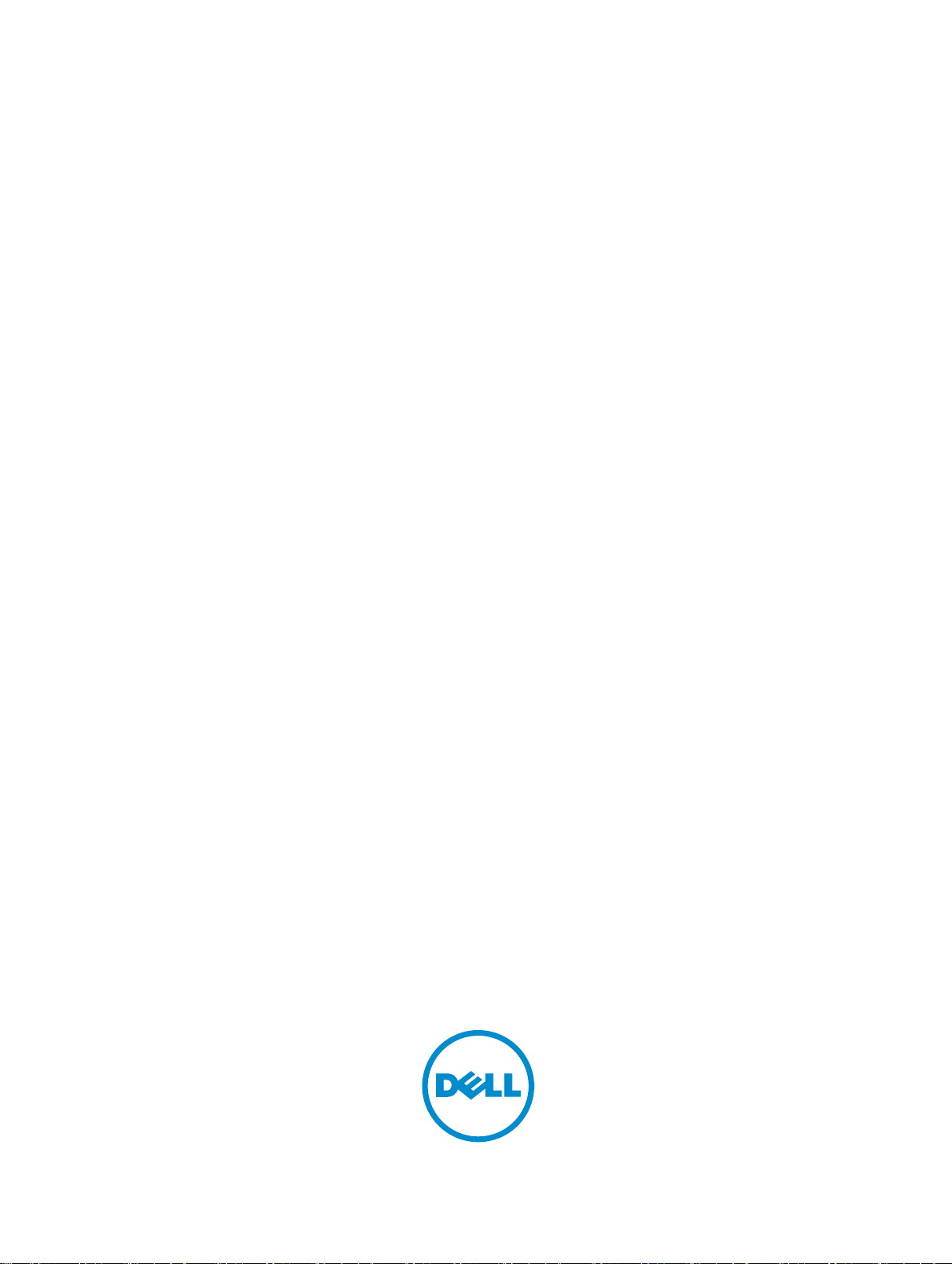
Dell Vostro 270s
사용 설명서
규정 모델: D06S
규정 유형: D06S001
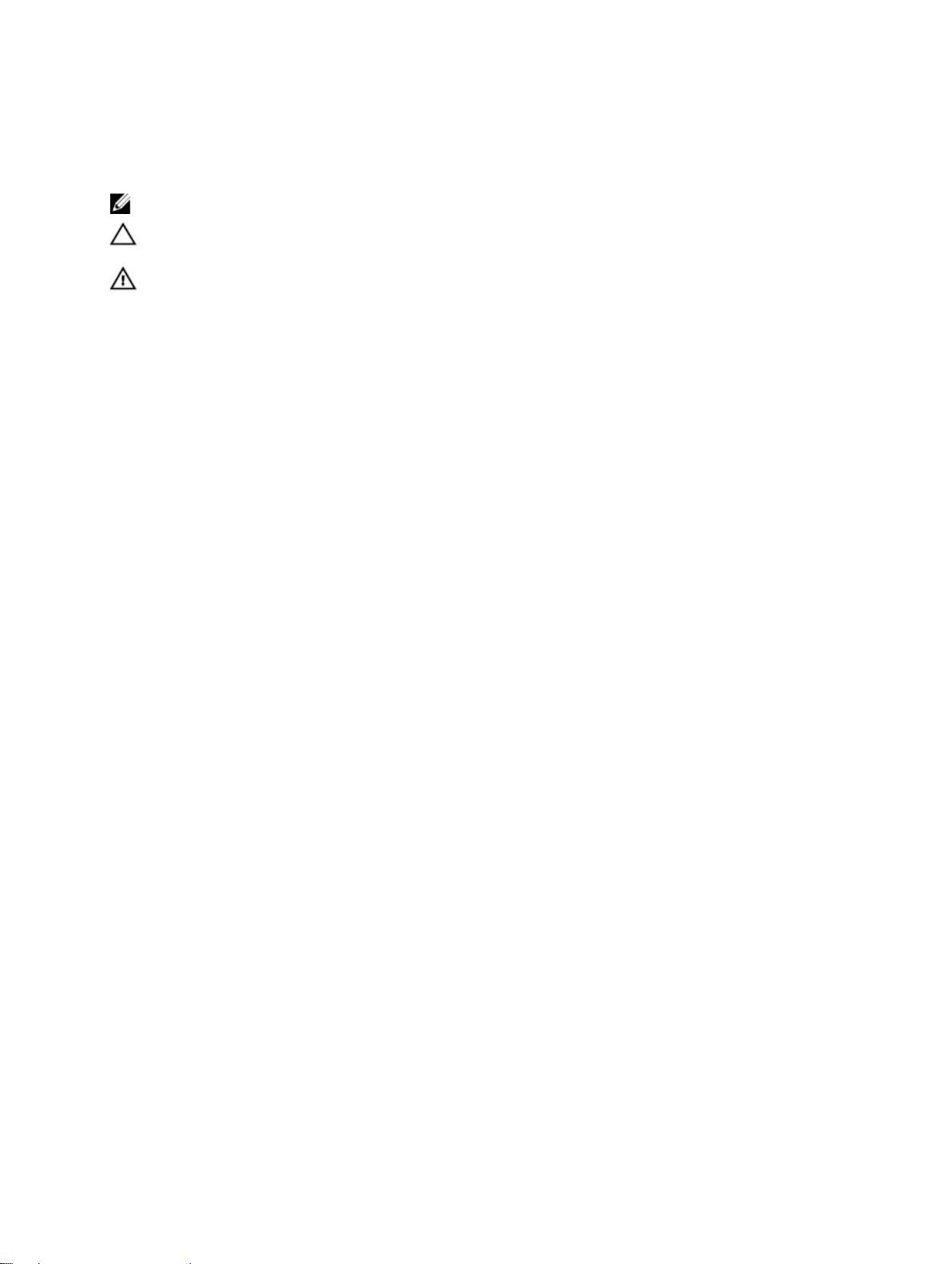
주, 주의 및 경고
노트: "주"는 컴퓨터를 보다 효율적으로 사용하는 데 도움을 주는 중요 정보를 제공합니다.
주의: "주의"는 하드웨어 손상이나 데이터 손실의 가능성을 설명하며, 이러한 문제를 방지할 수 있는 방법을
알려줍니다.
경고: "경고"는 재산상의 피해나 심각한 부상 또는 사망을 유발할 수 있는 위험이 있음을 알려줍니다.
© 2012 Dell Inc.
본 텍스트에 사용된 상표: Dell™, DELL 로고, Dell Precision™, Precision ON™,ExpressCharge™, Latitude™, Latitude ON™, OptiPlex™,
Vostro™, 및 Wi-Fi Catcher™는 Dell Inc.의 상표입니다. Intel®, Pentium®, Xeon®, Core™, Atom™, Centrino®, 및 Celeron®은 미국 및 다
른 국가에 있는 Intel Corporation 의 등록 상표 또는 상표입니다. AMD®는 등록 상표이며 AMD Opteron™, AMD Phenom™,
AMD Sempron™, AMD Athlon™, ATI Radeon™, 및 ATI FirePro™는 Advanced Micro Devices, Inc.의 상표입니다. Microsoft®,
Windows®, MS-DOS®, Windows Vista®, Windows Vista 시작 단추, 및 Office Outlook®은 미국 및/또는 다른 국가에 있는 Microsoft
Corporation 의 상표 또는 등록 상표입니다. Blu-ray Disc™는 Blu-ray Disc Association (BDA)이 소유한 상표이며 디스크와 플레이
어용으로 라이센스 인가되었습니다. Bluetooth® 단어 마크는 Bluetooth® SIG, Inc.가 소유한 등록 상표이며 Dell Inc.가 라이센스
인가를 받아 이러한 마크를 사용합니다. Wi-Fi®는 Wireless Ethernet Compatibility Alliance, Inc.의 등록 상표입니다.
2012 - 10
Rev. A00
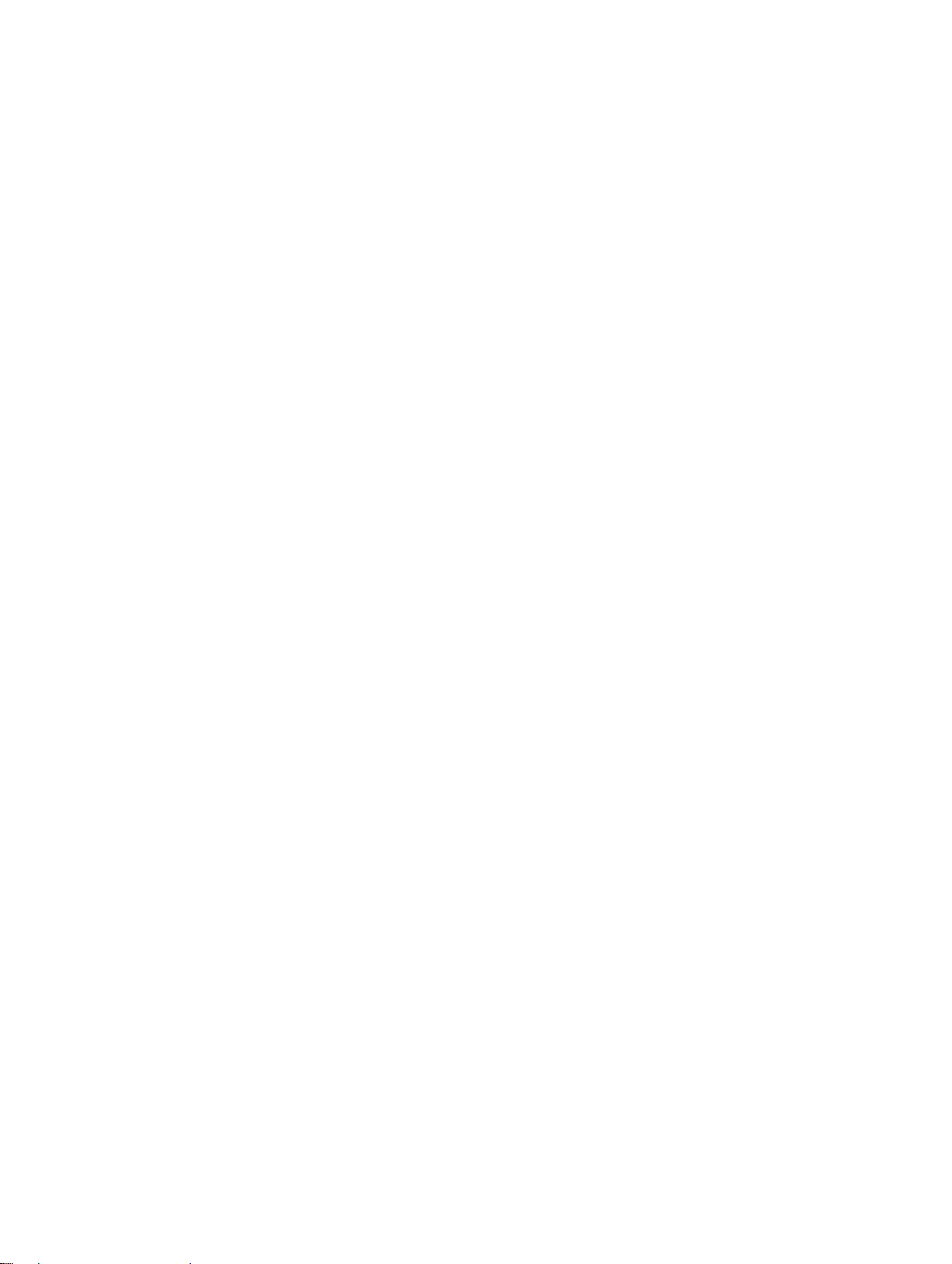
목차
주, 주의 및 경고............................................................................................................................2
장 1: 컴퓨터 내부 작업................................................................................................................5
컴퓨터 내부 작업을 시작하기 전에......................................................................................................................5
컴퓨터 끄기.............................................................................................................................................................6
컴퓨터 내부 작업을 마친 후에..............................................................................................................................6
장 2: 구성 요소 제거 및 설치.....................................................................................................7
권장 도구.................................................................................................................................................................7
덮개 분리.................................................................................................................................................................7
덮개 설치.................................................................................................................................................................7
전면 베젤 분리........................................................................................................................................................8
전면 베젤 설치........................................................................................................................................................9
팬 슈라우드 제거....................................................................................................................................................9
팬 슈라우드 설치..................................................................................................................................................10
드라이브 케이지 제거..........................................................................................................................................10
드라이브 케이지 설치..........................................................................................................................................12
광학 드라이브 분리..............................................................................................................................................12
광학 드라이브 설치..............................................................................................................................................12
하드 드라이브 분리..............................................................................................................................................13
하드 드라이브 설치..............................................................................................................................................13
확장 카드 분리......................................................................................................................................................14
확장 카드 설치......................................................................................................................................................14
코인 셀 배터리 분리.............................................................................................................................................14
코인 셀 배터리 설치.............................................................................................................................................15
메모리 분리...........................................................................................................................................................15
메모리 설치...........................................................................................................................................................15
전원 스위치 제거..................................................................................................................................................16
전원 스위치 설치..................................................................................................................................................16
방열판 어셈블리 제거..........................................................................................................................................16
방열판 어셈블리 설치..........................................................................................................................................17
입/출력(I/O) 패널 분리..........................................................................................................................................17
I/O 패널 장착..........................................................................................................................................................19
프로세서 제거.......................................................................................................................................................19
프로세서 장착.......................................................................................................................................................20
시스템 보드 분리..................................................................................................................................................20
시스템 보드 구성 요소.........................................................................................................................................21
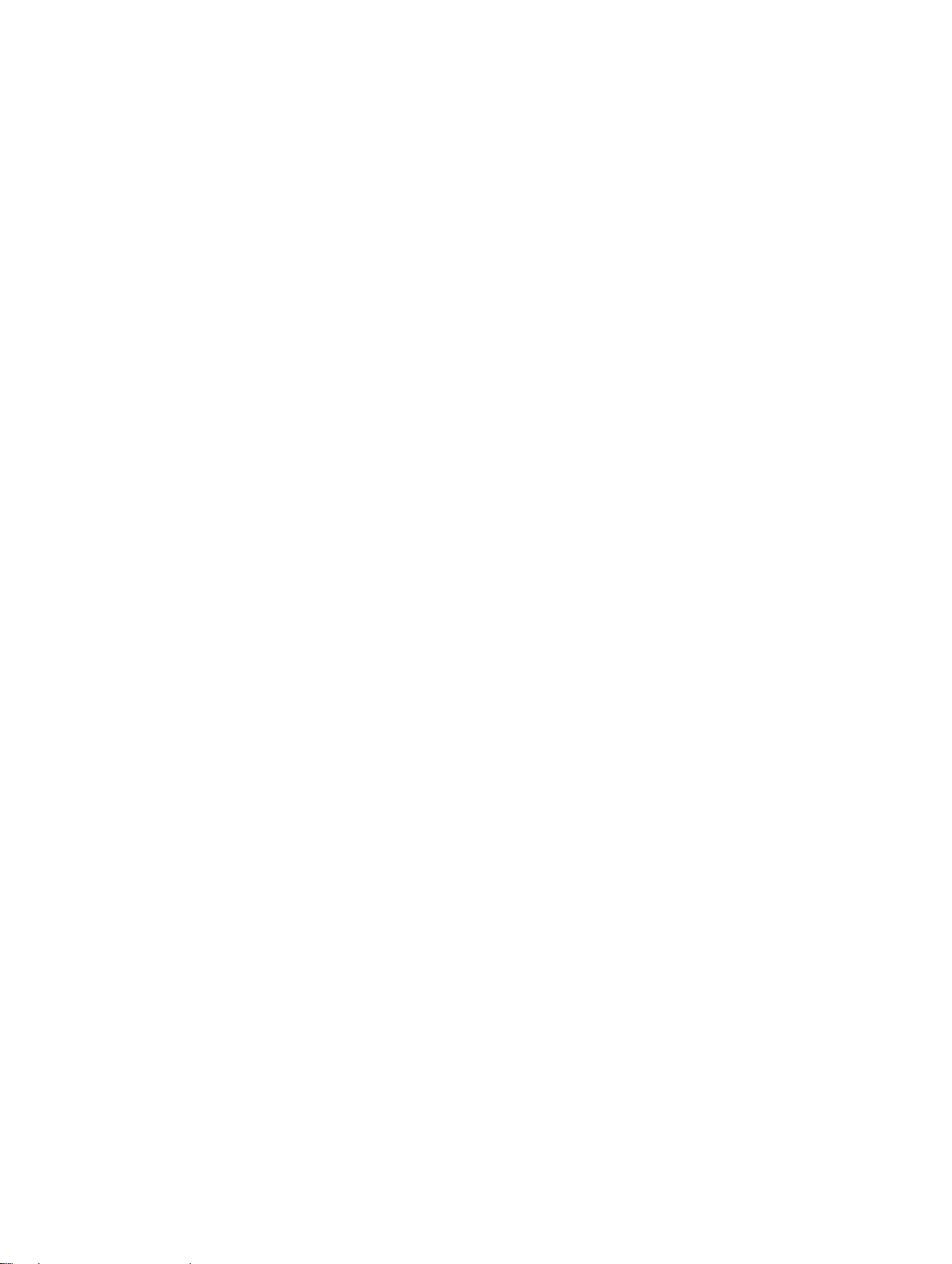
시스템 보드 설치..................................................................................................................................................21
전원 공급 장치 제거.............................................................................................................................................22
전원 공급 장치 설치.............................................................................................................................................22
장 3: 시스템 설정........................................................................................................................25
부팅 시퀀스...........................................................................................................................................................25
탐색 키...................................................................................................................................................................25
시스템 설정 개요..................................................................................................................................................26
시스템 설정 시작..................................................................................................................................................26
시스템 설정 화면..................................................................................................................................................27
시스템 설치 프로그램 옵션.................................................................................................................................27
Exit(종료)..........................................................................................................................................................29
BIOS 업데이트 ......................................................................................................................................................29
잊은 암호 지우기..................................................................................................................................................30
CMOS 지우기.........................................................................................................................................................31
시스템 및 설정 암호.............................................................................................................................................32
시스템 암호 및 설정 암호 할당.....................................................................................................................32
현재 시스템 및/또는 설정 암호를 삭제하거나 변경..................................................................................33
시스템 암호 비활성화...................................................................................................................................34
장 4: Diagnostics..........................................................................................................................35
강화된 사전 부팅 시스템 평가(ePSA) 진단........................................................................................................35
장 5: 기술 사양............................................................................................................................37
장 6: Dell 에 문의하기................................................................................................................41
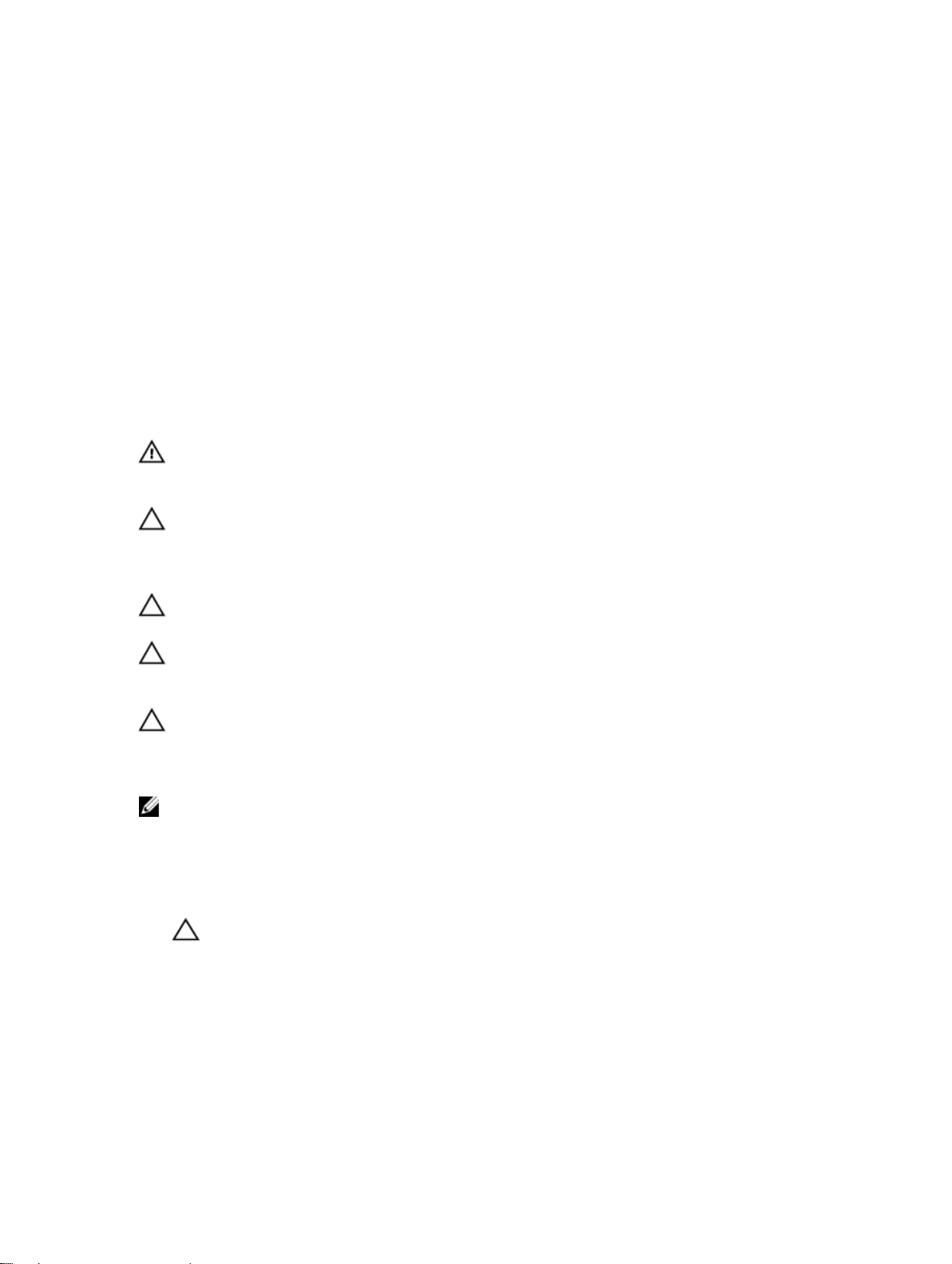
1
컴퓨터 내부 작업
컴퓨터 내부 작업을 시작하기 전에
컴퓨터의 잠재적 손상을 방지하고 안전하게 작업하기 위해 다음 안전 지침을 따르십시오. 특별히 언급하지 않는
한 이 설명서에 포함된 각 절차의 전제 조건은 다음과 같습니다.
• 컴퓨터와 함께 제공된 안전 정보를 읽었습니다.
• 분리 절차를 역순으로 수행하여 구성 요소를 교체하거나 설치(별도로 구입한 경우)할 수 있습니다.
경고: 컴퓨터의 내부 작업을 시작하기 전에 컴퓨터와 함께 제공된 안전 정보를 반드시 읽고 숙지하십시오.
추가적인 안전에 관한 모범 사례 정보에 대해서는 법적 규제 준수 홈 페이지(www.dell.com/
regulatory_compliance )를 참조하십시오.
주의: 대부분의 컴퓨터 관련 수리는 인증받은 서비스 기술자가 수행해야 합니다. 문제 해결이나 간단한 수
리에 한해 제품 문서에 승인된 대로 또는 온라인/전화 서비스 및 지원팀이 안내하는 대로 사용자가 직접 처
리할 수 있습니다. Dell 의 승인을 받지 않은 서비스 작업으로 인한 손상에 대해서는 보상을 받을 수 없습니
다. 제품과 함께 제공된 안전 지침을 읽고 따르십시오.
주의: 정전기 방전을 피하기 위해, 손목 접지 스트랩을 사용하거나 컴퓨터 뒷면의 커넥터 등과 같이 칠이 되
어 있지 않은 금속 표면을 주기적으로 만져서 접지하십시오.
주의: 구성 부품과 카드를 조심스럽게 다루십시오. 카드의 구성 부품이나 단자를 만지지 마십시오. 카드를
잡을 때는 모서리나 금속 설치 받침대를 잡으십시오. 프로세서와 같은 구성 부품을 잡을 때는 핀을 만지지
말고 모서리를 잡으십시오.
주의: 케이블을 분리할 때는 케이블을 직접 잡아 당기지 말고 커넥터나 당김 탭을 잡고 분리합니다. 일부 케
이블에는 잠금 탭이 있는 커넥터가 달려 있으므로 이와 같은 종류의 케이블을 분리하는 경우에는 잠금 탭
을 누르고 분리합니다. 커넥터를 잡아 당길 때 커넥터 핀이 구부러지지 않도록 수평으로 잡아 당깁니다. 케
이블을 연결하기 전에 두 커넥터가 방향이 올바르게 정렬되었는지도 확인합니다.
노트: 컴퓨터와 특정 구성 부품의 색상은 이 설명서와 다를 수도 있습니다.
컴퓨터의 손상을 방지하기 위해, 컴퓨터 내부 작업을 시작하기 전에 다음 단계를 수행하십시오.
1. 컴퓨터 덮개의 긁힘을 방지하기 위해 작업대 표면이 평평하고 깨끗한지 확인합니다.
2. 컴퓨터를 끕니다(컴퓨터 끄기 참조).
주의: 네트워크 케이블을 분리하려면 먼저 컴퓨터에서 케이블을 분리한 다음 네트워크 장치에서 케이
블을 분리합니다.
3. 컴퓨터에서 모든 네트워크 케이블을 분리합니다.
4. 전원 콘센트에서 컴퓨터와 컴퓨터에 연결된 모든 장치를 분리합니다.
5. 컴퓨터 전원 플러그가 뽑혀 있는 상태에서 전원 버튼을 눌러 시스템 보드를 접지합니다.
6. 덮개를 제거합니다.
5
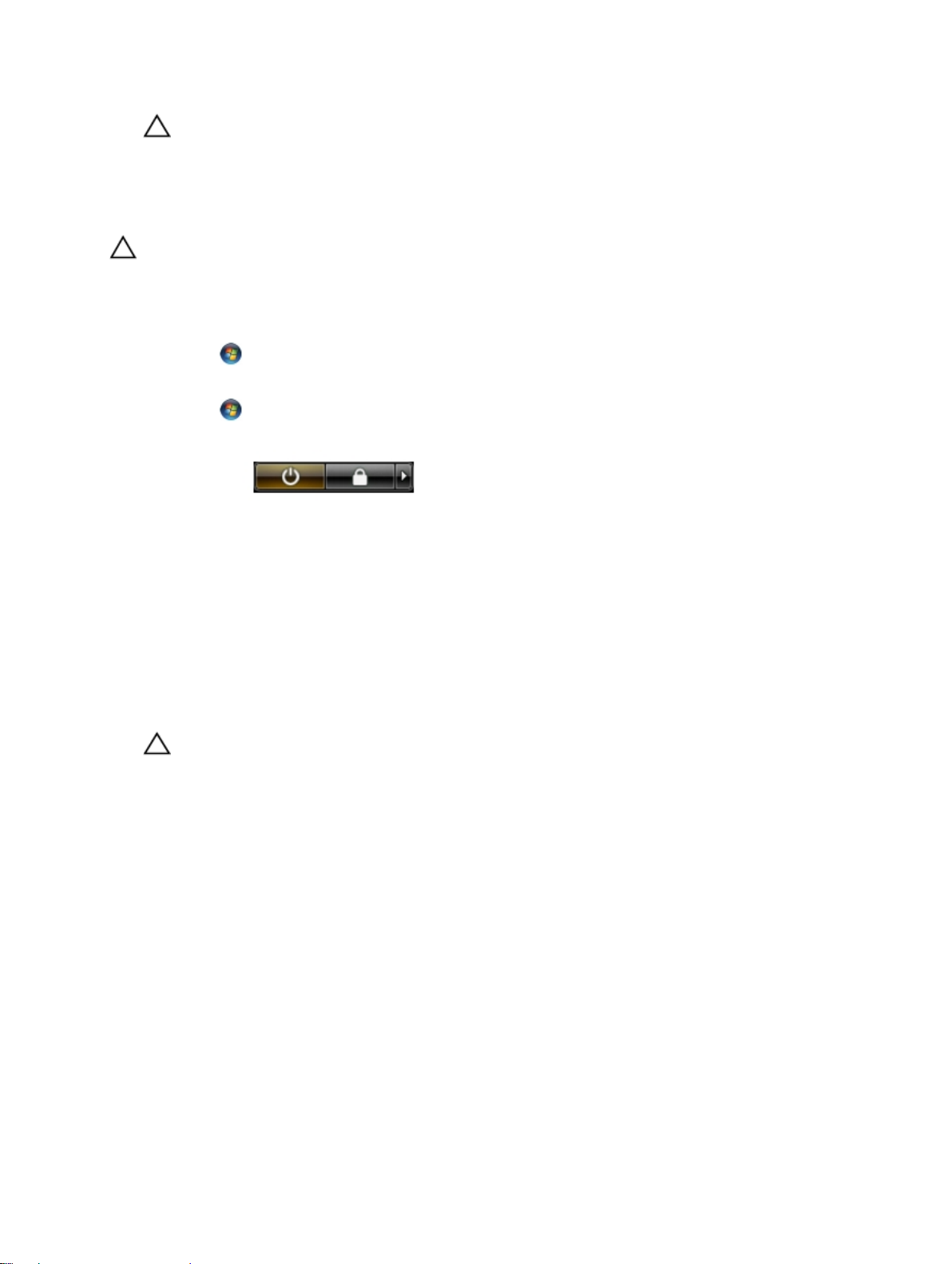
주의: 컴퓨터 내부의 부품을 만지기 전에 컴퓨터 뒷면의 금속처럼 도색되지 않은 금속 표면을 만져 접
지합니다. 작업하는 동안 도색되지 않은 금속 표면을 주기적으로 만져 내부 구성 부품을 손상시킬 수
있는 정전기를 제거합니다.
컴퓨터 끄기
주의: 데이터 손실을 방지하기 위해, 컴퓨터를 끄기 전에 열린 파일을 모두 저장한 후 닫고 열린 프로그램을
모두 종료하십시오.
1. 다음과 같이 운영체제를 종료하십시오.
– Windows 7 의 경우:
시작 을 클릭하고 시스템 종료를 클릭합니다.
– Windows Vista 의 경우:
시작 을 클릭하고 아래에 설명된 대로 시작 메뉴의 오른쪽 하단 모서리의 화살표를 클릭한 다음
시스템 종료를 클릭합니다.
– Windows XP 의 경우:
시작 → 컴퓨터 끄기 → 끄기를 클릭합니다. 운영체제 종료 프로세스가 완료되면 컴퓨터가 꺼집니
다.
2. 컴퓨터 및 연결된 모든 장치의 전원이 꺼져 있는지 확인합니다. 운영체제를 종료할 때 컴퓨터 및 연결된 장
치의 전원이 자동으로 꺼지지 않으면 전원 버튼을 6 초 정도 눌러 끕니다.
컴퓨터 내부 작업을 마친 후에
재장착 절차를 완료한 후 컴퓨터 전원을 켜기 전에 외부 장치, 카드, 케이블 등을 연결했는지 확인합니다.
1. 덮개를 씌웁니다.
주의: 네트워크 케이블을 연결하려면, 먼저 케이블을 네트워크 장치에 꽂은 다음 컴퓨터에 꽂습니다.
2. 컴퓨터에 전화선 또는 네트워크 케이블을 연결합니다.
3. 전원 콘센트에 컴퓨터와 연결된 모든 장치를 연결합니다.
4. 컴퓨터를 켭니다.
5. 필요한 경우, Dell Diagnostics 를 실행하여 컴퓨터가 올바르게 작동하는지 확인합니다.
6
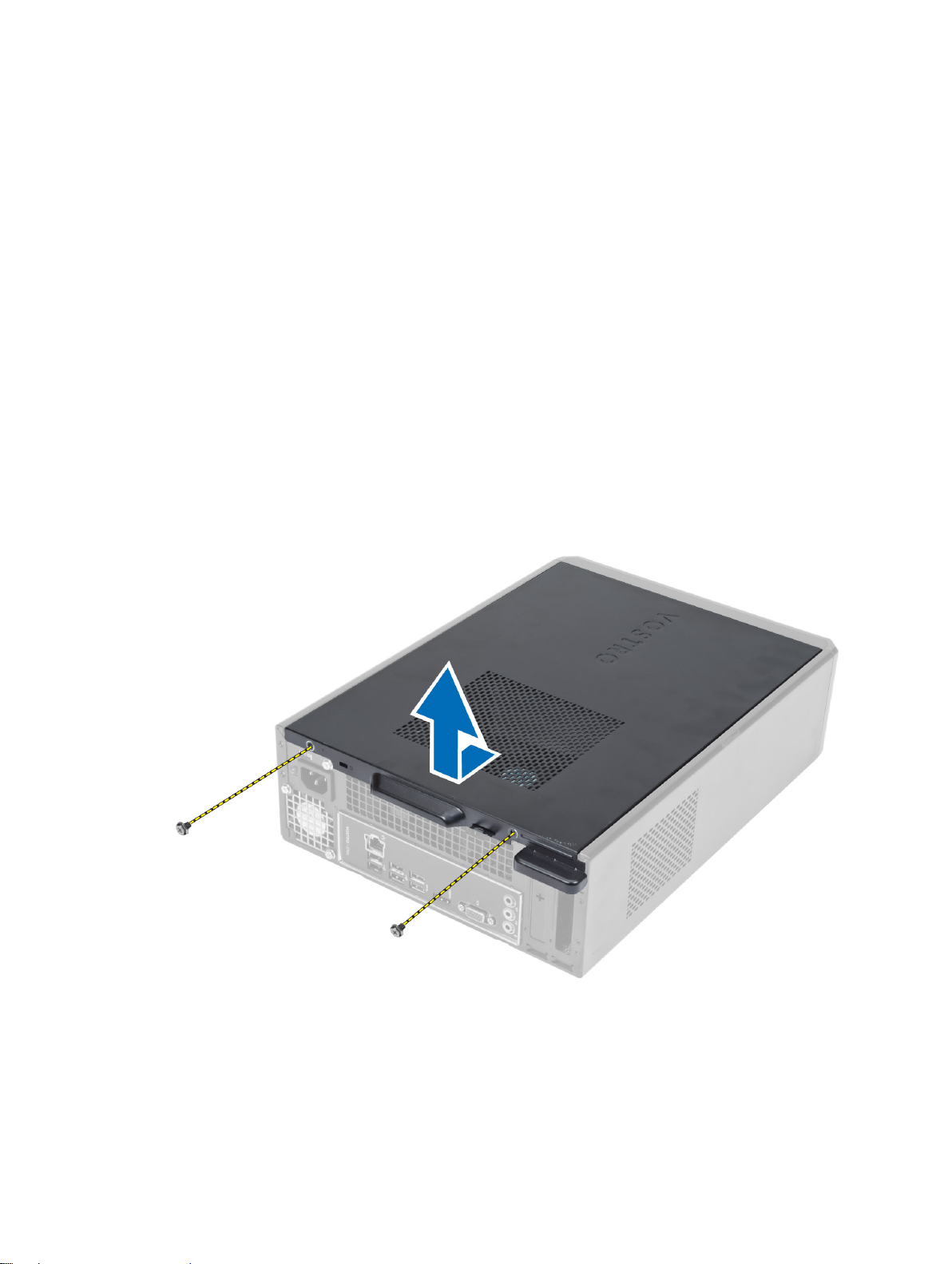
구성 요소 제거 및 설치
이 섹션에서는 컴퓨터에서 구성 요소를 제거하거나 설치하는 방법에 관한 세부 정보를 제공합니다.
권장 도구
이 문서의 절차를 수행하기 위해 다음 도구가 필요할 수 있습니다.
• 소형 일자 드라이버
• 십자 드라이버
• 소형 플라스틱 스크라이브
덮개 분리
1.
컴퓨터 내부 작업을 시작하기 전에
2. 덮개를 컴퓨터에 고정하는 나사를 푼 다음 덮개를 위로 밀어서 들어올린 다음 컴퓨터에서 분리합니다.
의 절차를 따르십시오.
2
덮개 설치
1. 섀시에 있는 탭을 따라 덮개를 맞추고 원래 위치로 덮개를 밀어 넣습니다.
2. 덮개를 컴퓨터에 고정하는 나사를 조입니다.
7

3.
컴퓨터 내부 작업을 마친 후에
의 절차를 따릅니다.
전면 베젤 분리
1.
컴퓨터 내부 작업을 시작하기 전에
2. 덮개를 분리합니다.
3. 전면 베젤의 가장자리에 있는 전면 패널 고정 클립을 섀시로부터 들어 올립니다.
의 절차를 따르십시오.
4. 전면 베젤을 돌려 컴퓨터에서 빼내고 반대편 모서리에 있는 후크를 섀시에서 분리합니다.
8

전면 베젤 설치
1. 전면 베젤 아래쪽 가장자리를 따라 섀시 전면의 슬롯으로 고리를 삽입합니다.
2. 딸깍 소리를 내며 제자리에 걸릴 때까지 베젤을 컴퓨터쪽으로 돌려 전면 패널 베젤 고정 클립을 맞물립니
다.
3. 덮개를 설치합니다.
4.
컴퓨터 내부 작업을 마친 후에
의 절차를 따릅니다.
팬 슈라우드 제거
1.
컴퓨터 내부 작업을 시작하기 전에
2. 덮개를 분리합니다.
3. 팬 슈라우드를 안으로 눌러 들어 올리고 팬 슈라우드를 고정하는 탭을 푼 다음 컴퓨터에서 분리합니다.
의 절차를 따르십시오.
9

팬 슈라우드 설치
1. 팬 슈라우드를 프로세서 팬과 방열판 어셈블리에 올려 놓습니다.
2. 팬 슈라우드의 탭이 제자리에 끼워질 때까지 팬 슈라우드를 누릅니다.
3. 덮개를 설치합니다.
4.
컴퓨터 내부 작업을 마친 후에
의 절차를 따릅니다.
드라이브 케이지 제거
1.
컴퓨터 내부 작업을 시작하기 전에
2. 제거:
덮개
a)
b) 팬 슈라우드
c) 전면 베젤
3. 하드 드라이브 및 광학 드라이브에서 전원 및 데이터 케이블을 분리합니다.
의 절차를 따르십시오.
10
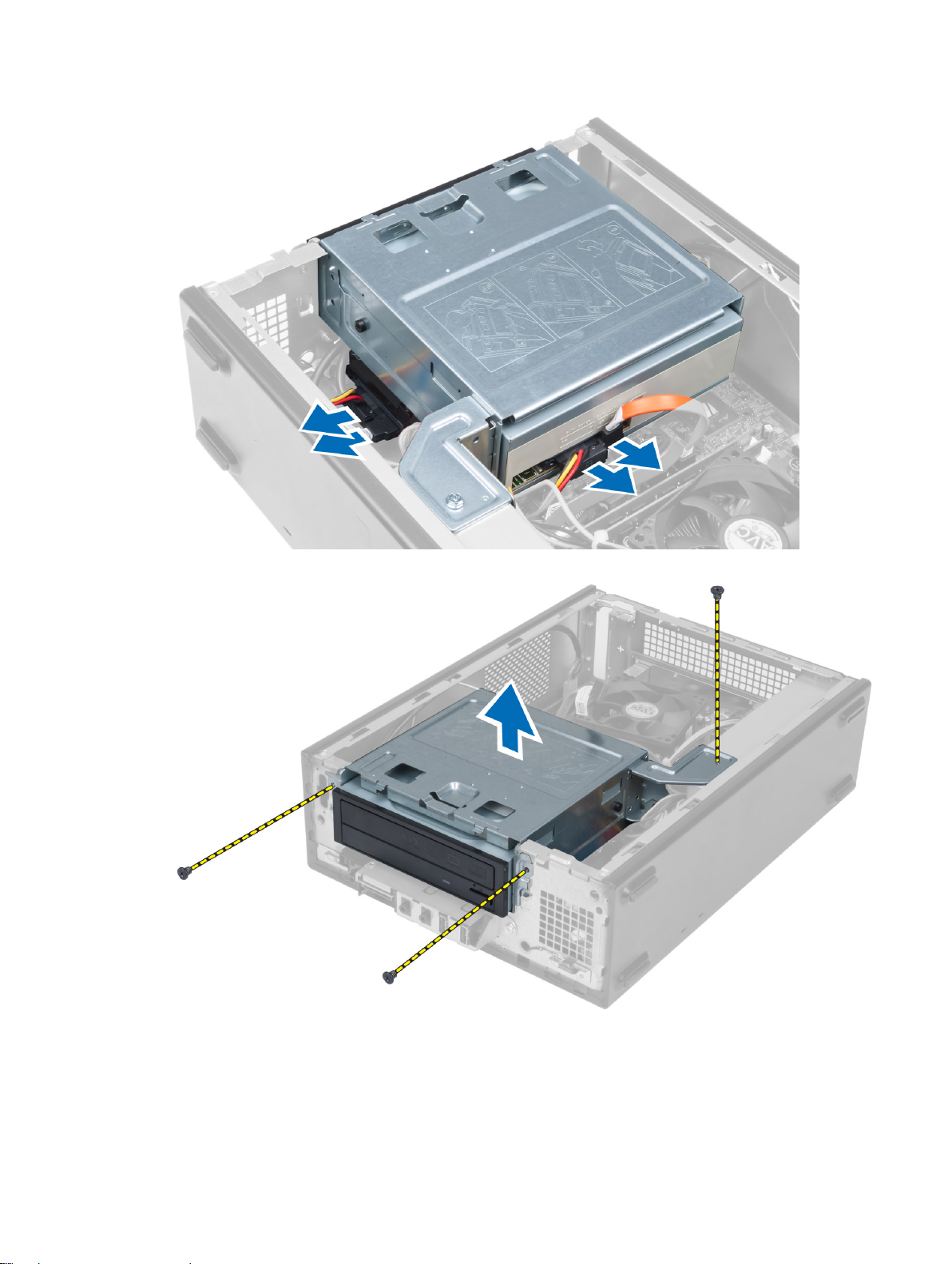
4. 드라이브 케이지를 고정하는 나사를 풀고 드라이브 케이지를 들어 올린 다음 컴퓨터에서 분리합니다.
11
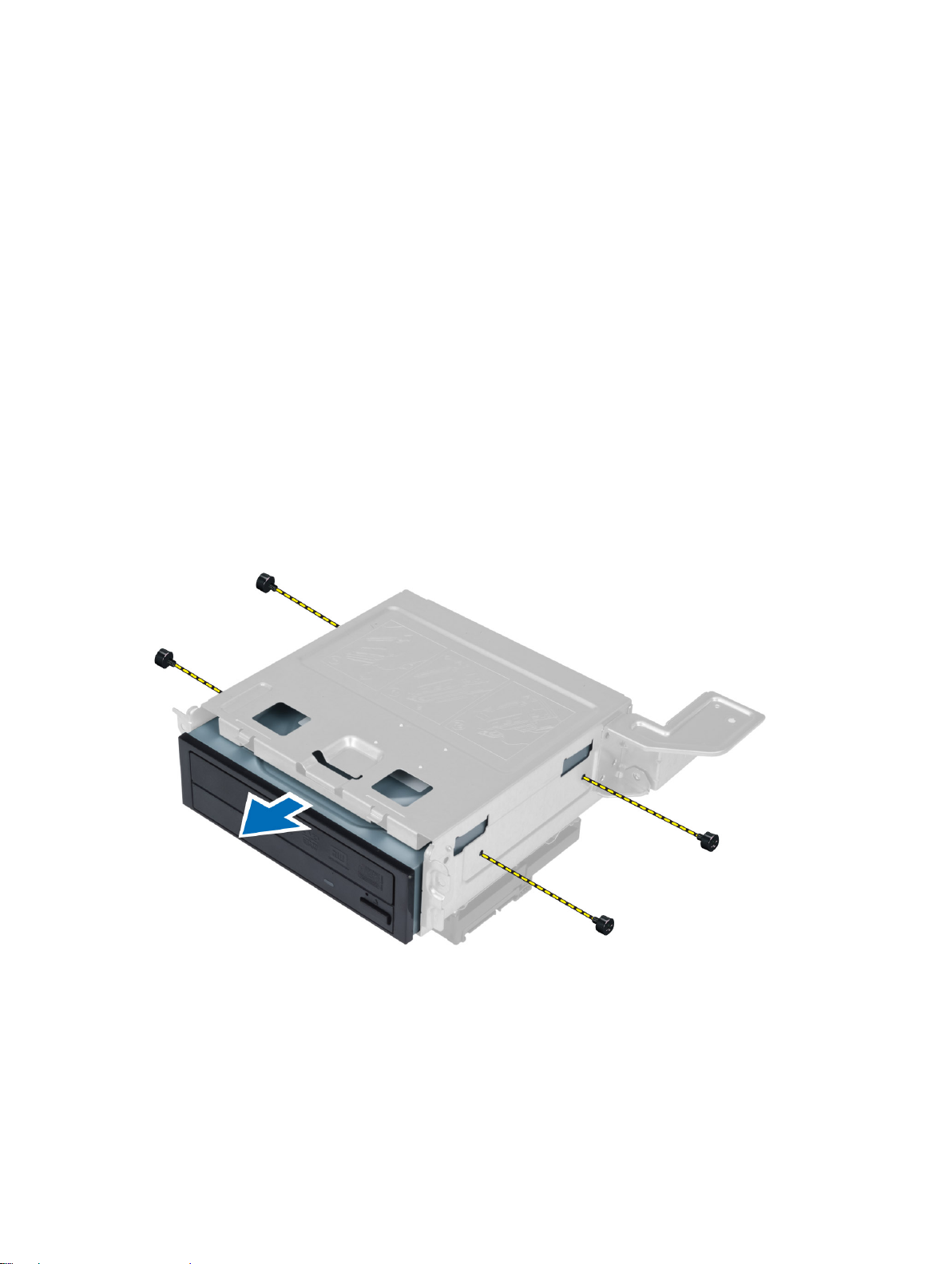
드라이브 케이지 설치
1. 드라이브 케이지를 컴퓨터에 고정하는 나사를 조입니다.
2. 데이터 케이블과 전원 케이블을 하드 드라이브 및 광학 드라이브 뒤쪽에 연결합니다.
3. 설치:
a) 전면 베젤
b) 팬 슈라우드
덮개
c)
4.
컴퓨터 내부 작업을 마친 후에
의 절차를 따릅니다.
광학 드라이브 분리
1.
컴퓨터 내부 작업을 시작하기 전에
2. 제거:
덮개
a)
b) 팬 슈라우드
c) 전면 베젤
d) 드라이브 케이지
3. 광학 드라이브를 드라이브 케이지에 고정하는 나사를 제거하고 광학 드라이브를 드라이브 케이지에서 밀
빼냅니다.
어
의 절차를 따르십시오.
광학 드라이브 설치
1. 광학 드라이브를 드라이브 케이지에 밀어 넣습니다.
2. 광학 드라이브의 나사 구멍을 드라이브 케이지의 나사 구멍과 맞춥니다.
3. 광학 드라이브를 드라이브 케이지에 고정하는 나사를 조입니다.
12

4. 설치:
a) 드라이브 케이지
b) 전면 베젤
c) 팬 슈라우드
덮개
d)
5.
컴퓨터 내부 작업을 마친 후에
의 절차를 따릅니다.
하드 드라이브 분리
1.
컴퓨터 내부 작업을 시작하기 전에
2. 제거:
덮개
a)
b) 팬 슈라우드
c) 전면 베젤
d) 드라이브 케이지
3. 하드 드라이브를 드라이브 케이지에 고정하는 나사를 제거하고 하드 드라이브를 드라이브 케이지에서 밀
어 빼냅니다.
의 절차를 따르십시오.
하드 드라이브 설치
1. 하드 드라이브를 드라이브 케이지에 밀어 넣습니다.
2. 하드 드라이브의 나사 구멍을 드라이브 케이지의 나사 구멍과 맞춥니다.
3. 하드 드라이브를 드라이브 케이지에 고정시키는 나사를 조입니다.
4. 설치:
a) 드라이브 케이지
b) 전면 베젤
13
